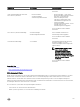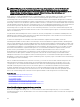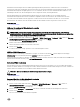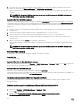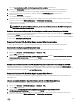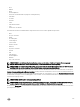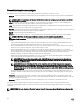Users Guide
Nachdem die Zertizierungsstelle eine Zertikatssignierungsanforderung erhalten hat, werden die in der CSR enthaltenen
Informationen eingesehen und überprüft. Wenn der Bewerber die Sicherheitsstandards der Zertizierungsstelle erfüllt, erteilt die
Zertikatzertizierungsstelle ein digital signiertes SSL-Serverzertikat, das den Server des Anmeldenden beim Aufbau von SSL-
Verbindungen über Browser, die auf Management Stations ausgeführt werden, eindeutig identiziert.
Nach der Genehmigung der Zertikatsignierungsanforderung (CSR) und der Ausgabe des Serverzertikats durch die
Zertikatzertizierungsstelle kann die CSR auf iDRAC hochgeladen werden. Die Informationen, die zum Generieren der CSR
verwendet und auf der iDRAC-Firmware gespeichert werden, müssen mit den Informationen auf dem SSL-Serverzertikat
übereinstimmen, dies bedeutet, dass das Zertikat mithilfe der durch iDRAC erstellte CSR generiert worden sein muss.
Verwandte Links
SSL-Serverzertikate
CSR unter Verwendung der Webschnittstelle erstellen
Um neue CSR zu erstellen:
ANMERKUNG: Jede neue Zertikatsignierungsanforderung überschreibt alle vorangegangenen, in der Firmware
gespeicherten Daten. Die Informationen in der Zertikatsignierungsanforderung müssen den Informationen im Zertikat
entsprechen. Andernfalls akzeptiert der iDRAC nicht das Zertikat.
1. Gehen Sie in der iDRAC-Web-Schnittstelle zu Übersicht → iDRAC-Einstellungen → Netzwerk → SSL, wählen Sie Eine neue
Zertikatsignierungsanforderung erstellen (CSR) aus, und klicken Sie auf Weiter.
Daraufhin wird die Seite Ein neues Zertikat erstellen angezeigt.
2. Geben Sie einen Wert für jedes CSR-Attribut ein.
Weitere Informationen nden Sie in der iDRAC Online-Hilfe.
3. Klicken Sie auf Erstellen.
Es wird eine neue CSR erzeugt. Speichern Sie sie in der Management Station.
CSR über RACADM generieren
Um eine CSR unter Verwendung von RACADM zu erzeugen, verwenden Sie den Befehl set mit den Objekten in der Gruppe
iDRAC.Security und verwenden dann den Befehl sslcsrgen, um die CSR zu generieren
Weitere Informationen erhalten Sie im iDRAC RACADM Command Line Interface Reference Guide (RACADM-Referenzhandbuch für
Befehlszeilenschnittstellen für iDRAC) unter dell.com/idracmanuals.
Serverzertikat hochladen
Nach der Generierung einer Zertikatsignierungsanforderung (CSR) können Sie das signierte SSL-Serverzertikat auf die iDRAC-
Firmware hochladen. iDRAC muss zurückgesetzt werden, um das Zertikat anzuwenden. iDRAC akzeptiert nur X509- und Base 64-
kodierte Webserver-Zertikate. SHA-2-Zertikate werden ebenfalls unterstützt.
VORSICHT: Während des Resets ist iDRAC für einige Minuten nicht verfügbar.
Verwandte Links
SSL-Serverzertikate
Serverzertikat über die Web-Schnittstelle hochladen
So laden Sie das SSL-Serverzertikat hoch:
1. Gehen Sie in der iDRAC-Webschnittstelle zu Übersicht → iDRAC-Einstellungen → Netzwerk → SSL, wählen Sie
Serverzertikat hochladen aus, und klicken Sie dann auf Weiter.
Die Seite Zertikat hochladen wird angezeigt.
2. Klicken Sie unter Dateipfad auf Durchsuchen, und wählen Sie dann das Zertikat auf der Management Station aus.
3. Klicken Sie auf Anwenden.
Das SSL-Serverzertikat wird auf iDRAC hochgeladen.
103